Hỗ trợ tư vấn
Tư vấn - Giải đáp - Hỗ trợ đặt tài liệu
Mua gói Pro để tải file trên Download.vn và trải nghiệm website không quảng cáo
Tìm hiểu thêm »Zalo cho phép người dùng chuyển toàn bộ thông tin tài khoản, danh bạ, nhật ký sang số điện thoại mới mà không bị mất tài khoản. Tính năng này khá hữu ích trong trường hợp người dùng bị mất SIM, bỏ số điện thoại cũ, chuyển sang dùng hẳn số mới.
Tính năng Đổi số điện thoại sẽ giúp bạn bảo vệ tài khoản của chính mình, tiếp tục sử dụng Zalo thuận tiện nhất. Chi tiết cách thực hiện mời các bạn tham khảo bài viết dưới đây:
Bước 1: Tại giao diện chính của Zalo điện thoại, nhấn vào biểu tượng Thêm ở góc dưới cùng bên phải, rồi nhấn tiếp biểu tượng bánh răng ở góc trên cùng bên phải. Giao diện Cài đặt xuất hiện, nhấn Tài khoản và bảo mật, rồi nhấn tiếp Đổi số điện thoại.
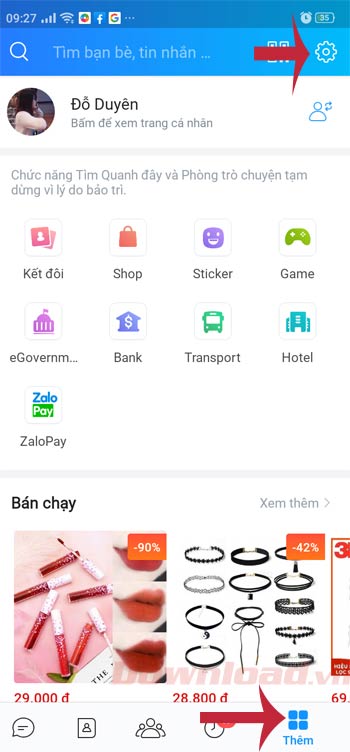
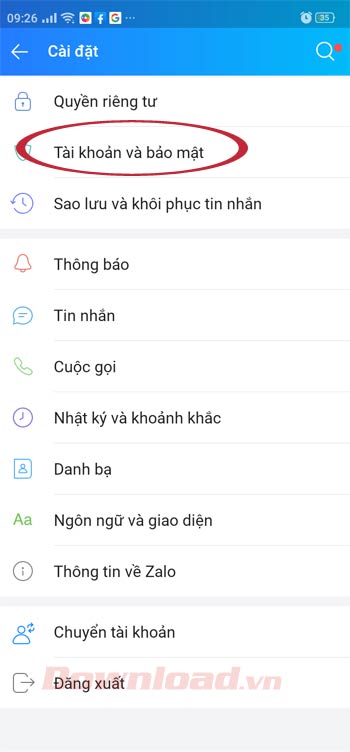
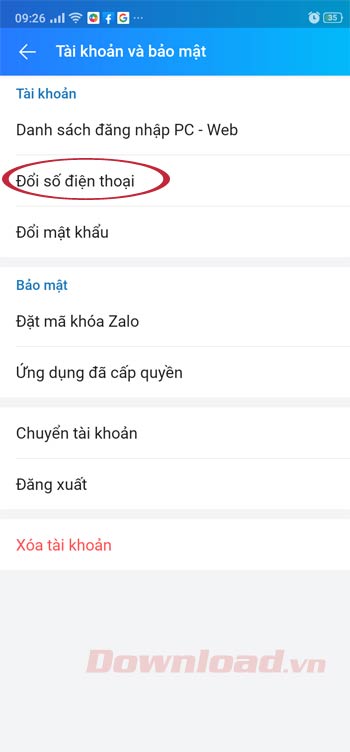
Bước 2: Bạn chỉ được số điện thoại khi thỏa mãn điều kiện:
Nếu không đủ điều kiện sẽ xuất hiện giao diện như hình 1 bên dưới, còn đủ điều kiện thì nhấn Tiếp tục, rồi nhập mật khẩu vào và nhấn Tiếp tục. Việc này nhằm đảm bảo an toàn cho tài khoản của bạn.
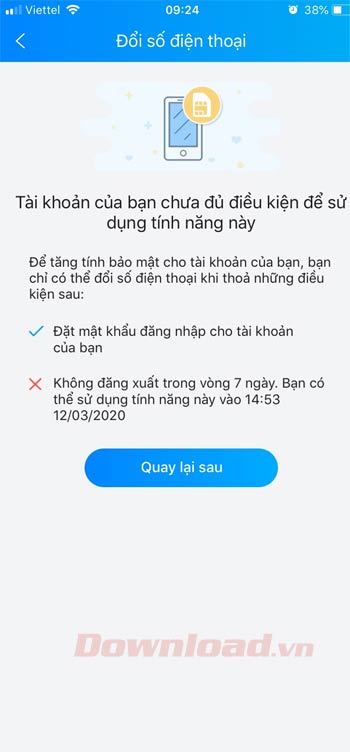
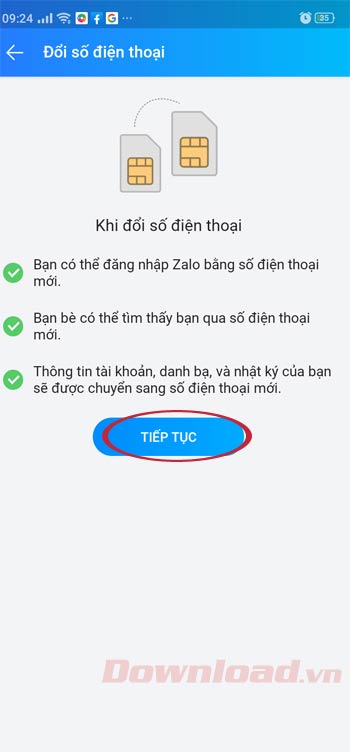
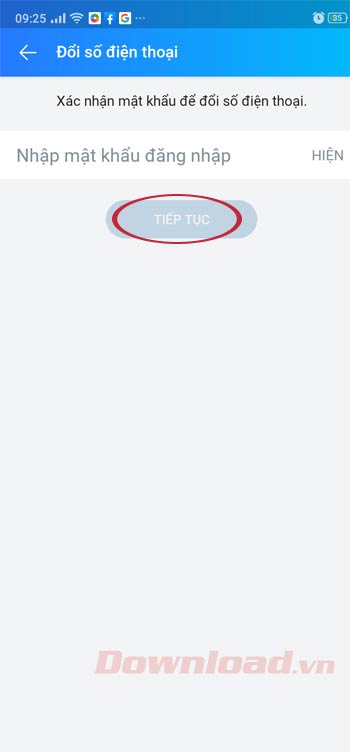
Bước 3: Tiếp theo, nhập số điện thoại muốn thay đổi vào và nhấn Tiếp tục > Xác nhận. Ngay sau đó, số điện thoại mới sẽ nhận được mã kích hoạt từ cuộc gọi hoặc tin nhắn. Trường hợp số tài khoản mới đã có tài khoản Zalo thì tài khoản đó sẽ bị xóa khi bạn thay đổi thành công. Nhập mã kích hoạt 4 số vào ô trống, rồi nhận Tiếp tục.
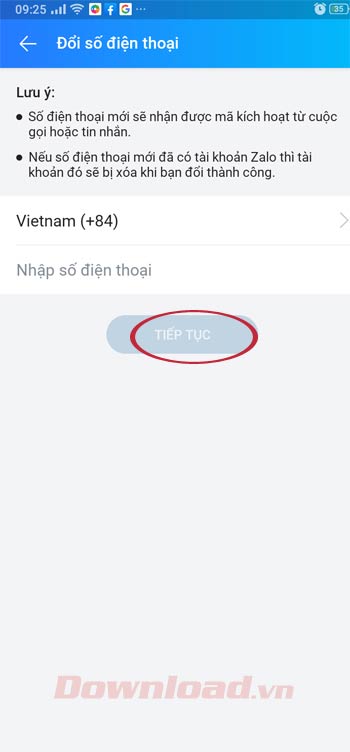
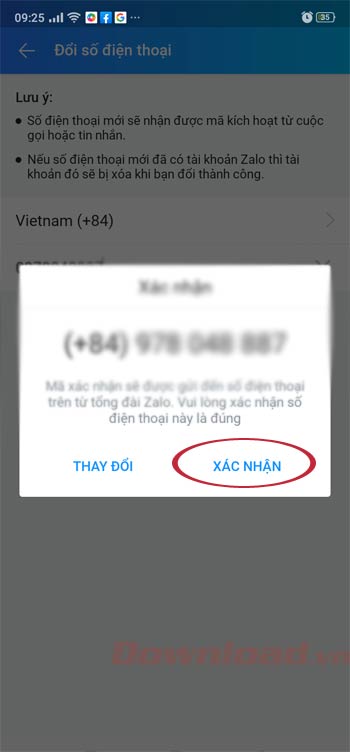
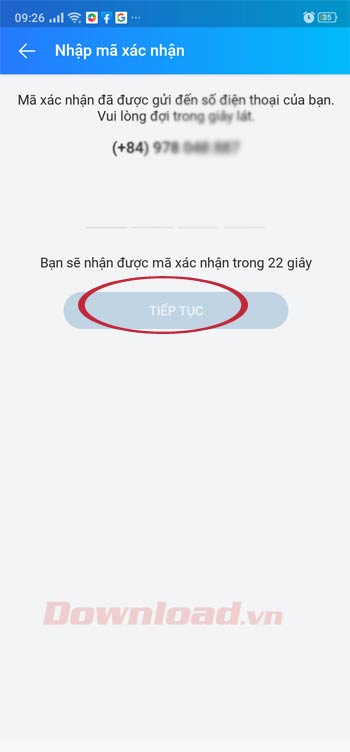
Hy vọng tính năng Đổi số điện thoại Zalo sẽ giúp bạn trải nghiệm Zalo an toàn, tiện lợi và bảo mật hơn!
Theo Nghị định 147/2024/ND-CP, bạn cần xác thực tài khoản trước khi sử dụng tính năng này. Chúng tôi sẽ gửi mã xác thực qua SMS hoặc Zalo tới số điện thoại mà bạn nhập dưới đây: